- Plantillas Web
- Plantillas E-commerce
- Plantillas de CMS y Blog
- Plantillas Facebook
- Constructor Web
PrestaShop 1.6.x. Cómo agregar un producto adaptable
febrero 26, 2016
En este tutorial, aprenderá la manera de añadir un producto personalizable en PrestaShop 1.6.x.
PrestaShop 1.6.x. Cómo agregar un producto personalizableEn PrestaShop puede permitir a los clientes personalizar sus productos. Se les puede dar la oportunidad de subir una o más imágenes y escribir algún texto, antes de añadir el producto seleccionado al carrito. Puede hacerlo en la página del producto en el frontend. Personalizaciones de producto se pueden activar por producto de la configuración del producto en particular.
Para agregar campos personalizables para su producto, debe realizar los siguientes pasos:
Ingrese a su panel de Administración de PrestaShop y vaya al manú a Catálogo -> Productos.
Editar el producto requerido ya existente o añadir uno nuevo haciendo clic en el botón Añadir nuevo producto en la esquina superior derecha:
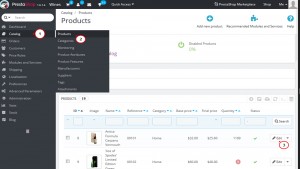
En la pestaña Personalización en la configuración del producto puede indicar qué tipo de contexto se puede personalizar. Hay 2 tipos de campos personalizables:
(File field) Campo del archivo pulse el botón de subida de archivos en la página del producto. Con esta opción los clientes podrán cargar archivos de imagen en formatos JPEG/JPG, PNG y GIF. El número que se pone aquí se corresponde con el número de campos que se mostrará en la página de producto en el frontend. Cada campo se puede utilizar para cargar una sola imagen.
Por defecto, el tamaño permitido de cada imagen que los clientes pueden cargar es de alrededor de 8 megabytes. Si la imagen es más grande, no se le permitirá al cliente a subirla y recibirá un mensaje de error informándole de que la imagen es demasiado grande y cuál es el tamaño permitido. Puede aumentar o disminuir el tamaño permitido de las imágenes cargadas por los clientes. Para ello, vaya al menú (Preferences -> Images) Preferencias – > Imágenes en el panel de administración y configurar la opción Tamaño máximo del archivo de personalización de fotos del producto.
Campo de texto ponga el campo de texto en la página del producto. Con esta opción los clientes serán capaces de escribir un texto en este campo, por ejemplo, añadir algunos comentarios al producto antes de pedirlo:
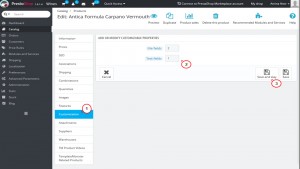
Después de escribir los números en uno o ambos campos, haga clic en el botón Save and stay (Guardar y quedarse). Esto mostrará algunas opciones adicionales debajo. Para cada archivo y campo de texto que se agrega se puede especificar una etiqueta que se mostrará en la interfaz (se puede usar selector de idiomas para especificar etiquetas para diferentes idiomas, si usted tiene un sitio multilingüe), y se puede hacer que el campo sea requerido:
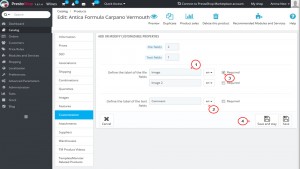
Si se realiza algún cambio en estas opciones, haga clic en el botón Save and stay (Guardar y quedarse) o Guardar.
Ahora usted puede actualizar su producto en el frontend o una presentación previa en panel de administración para comprobar los cambios:
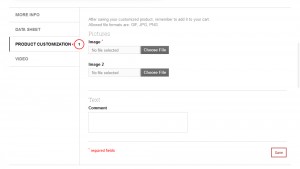
Cualquier cliente puede utilizar los campos añadidos para subir una imagen(s) y/o escribir algún texto. Estas personalizaciones se guardan con el pedido y luego se pueden ver y administrar desde el panel de administración (Orders -> Orders -> View (Pedidos – > Pedidos – > Ver) detalles obligatiros del pedido).
Removing fields (Eliminación de campos). Si al final se da cuenta de que ha agregado demasiados campos, sólo tiene que cambiar el número de campos requeridos para cada uno de los dos tipos y hacer clic en el botón Save and stay (Guardar y quedarse). La página se recargará con el número correcto de campos, con los primeros conservados.
Este es el final del tutorial. Ahora se sabe cómo añadir un producto personalizable en PrestaShop 1.6.x.
No dude en revisar el video tutorial que se detalla a continuación:
PrestaShop 1.6.x. Cómo agregar un producto personalizable













